
Comment installer Virtualbox pour la création d'une machine virtuelle

1. Introduction
2. Étapes à suivre
3. A lire également
Introduction:
VirtualBox est un puissant logiciel de virtualisation. Il permet de créer des machines virtuelles dans le même PC physique, ce qui vous permet d’utiliser plusieurs OS sans avoir besoin de configurer des partitions et un double boot. Le paramétrage de VirtualBox est facile.
Nous ce tuto, nous allons vous montrer comment l’installer sur votre ordinateur.
Étapes à suivre:
1. Téléchargez la version de VirtualBox qui correspond à votre OS, à partir du site web du développeur
2. Une fois le programme d'installation de Windows VirtualBox téléchargé, lancez le fichier exécutable et suivez les instructions à l'écran pour installer VirtualBox sous Windows. VirtualBox installe des cartes réseau virtuelles et, par conséquent, vous risquez de perdre temporairement la connectivité réseau pendant l'installation.
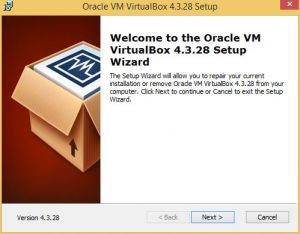
3. Une fois l'installation de VirtualBox terminée, vous devrez redémarrer votre ordinateur.
4. Après le redémarrage, VirtualBox devrait être disponible dans vos applications comme indiqué ci-dessous.
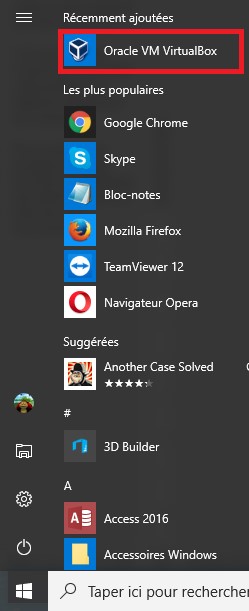
Vous pouvez maintenant exécuter VirtualBox et créer une machine virtuelle Windows avec presque tous les systèmes d'exploitation auxquels vous avez besoin. Dans un guide séparé, nous allons vous montrer comment installer le système d'exploitation sur VirtualBox.
A lire également
Pourquoi les prix sont super compétitifs chez Expertlogiciel ?








